Usar el modo Retrato en el iPhone
Con el modo Retrato, la cámara crea un efecto de profundidad de campo. Esto te permite capturar fotos con un enfoque nítido en el sujeto y un fondo difuminado.
Tomar fotos en modo Retrato
Abre la app Cámara y desliza el dedo hasta encontrar el modo Retrato.
Sigue los consejos que aparecen en pantalla. Cuando el modo Retrato esté listo, el nombre del efecto de iluminación, por ejemplo, Luz natural, se volverá amarillo.
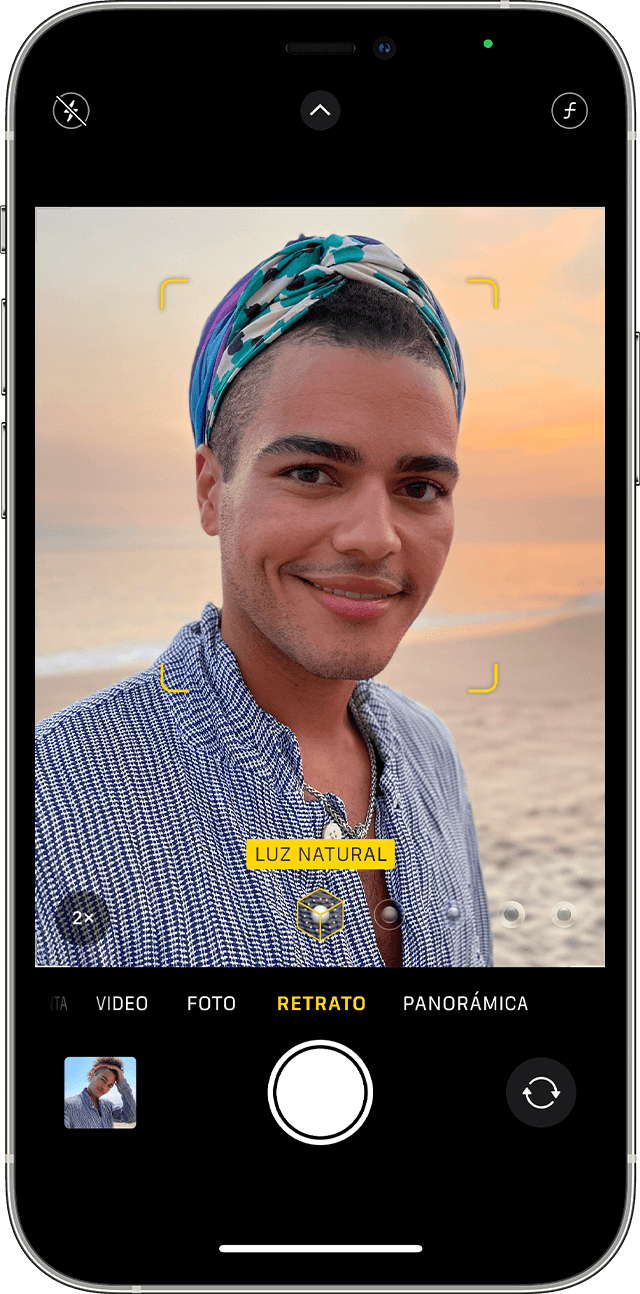
Toca .
Si estás muy cerca o muy lejos del objetivo, o si el área es muy oscura, la app Cámara te lo indica. También puedes usar el flash True Tone, establecer un temporizador y aplicar filtros. Después de tomar una foto, puedes usar las funciones de edición integradas
Algunos modelos de iPhone tienen varias opciones para el modo Retrato, como 1x o 2x. Solo tienes que tocar el botón 1x o 2x para cambiar de opción. En el caso del iPhone XR, el iPhone SE (segunda generación) y posterior y el iPhone 16e, la cámara trasera debe detectar el rostro de una persona para tomar una foto en modo Retrato.
El modo Retrato está disponible en el iPhone SE (segunda generación) y modelos posteriores, iPhone X y modelos posteriores, y iPhone 7 Plus y iPhone 8 Plus.
Agregar iluminación de retrato
En el iPhone X y posteriores, y en el iPhone 8 Plus, puedes usar la función de iluminación de retrato para aplicar efectos de iluminación con calidad de estudio a las fotos que se hayan tomado en modo Retrato. Elige entre cinco efectos:
Luz de estudio fotográfico, para iluminar los rasgos faciales.
Luz al contorno, para lograr un efecto de iluminación direccional más dramático.
Reflector, para posicionar al sujeto bajo el foco.
Reflector B y N, para iluminar del mismo modo que un reflector en un estilo blanco y negro clásico.
Clave alta en B y N, para iluminar un sujeto en escala de grises sobre un fondo blanco.
Puedes tomar una foto en modo Retrato y previsualizar en pantalla el efecto de iluminación en tiempo real. Con la app Cámara en modo Retrato, desplázate entre los distintos efectos de iluminación que aparecen en la parte inferior del visor. La foto que tomes en modo Retrato tendrá aplicado el efecto de iluminación.
Para cambiar el efecto de iluminación de una foto que hayas tomado en modo Retrato:
Abre la app Fotos y, luego, selecciona la foto en modo Retrato que quieras editar.
Toca Editar. Los efectos de iluminación aparecerán en la parte inferior de la foto.
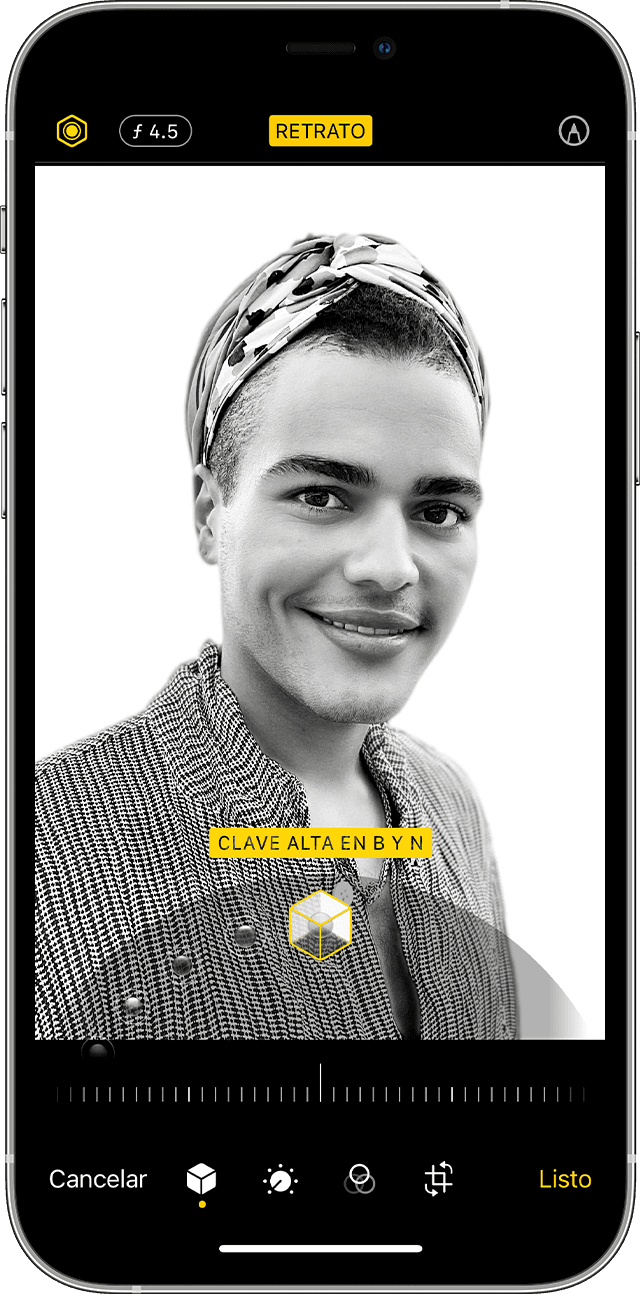
Desplázate entre los efectos de iluminación para seleccionar el que quieras.
Toca Listo.
Clave alta en B y N está disponible con las dos cámaras (frontal y trasera) del iPhone XS y posteriores, y con la cámara frontal del iPhone XR. La cámara trasera del iPhone XR solo admite los efectos Luz Natural, Luz de estudio fotográfico y Luz al contorno.
Tomar una selfie en modo Retrato
Abre la app Cámara.
Desliza el dedo hasta el modo Retrato y toca el botón .
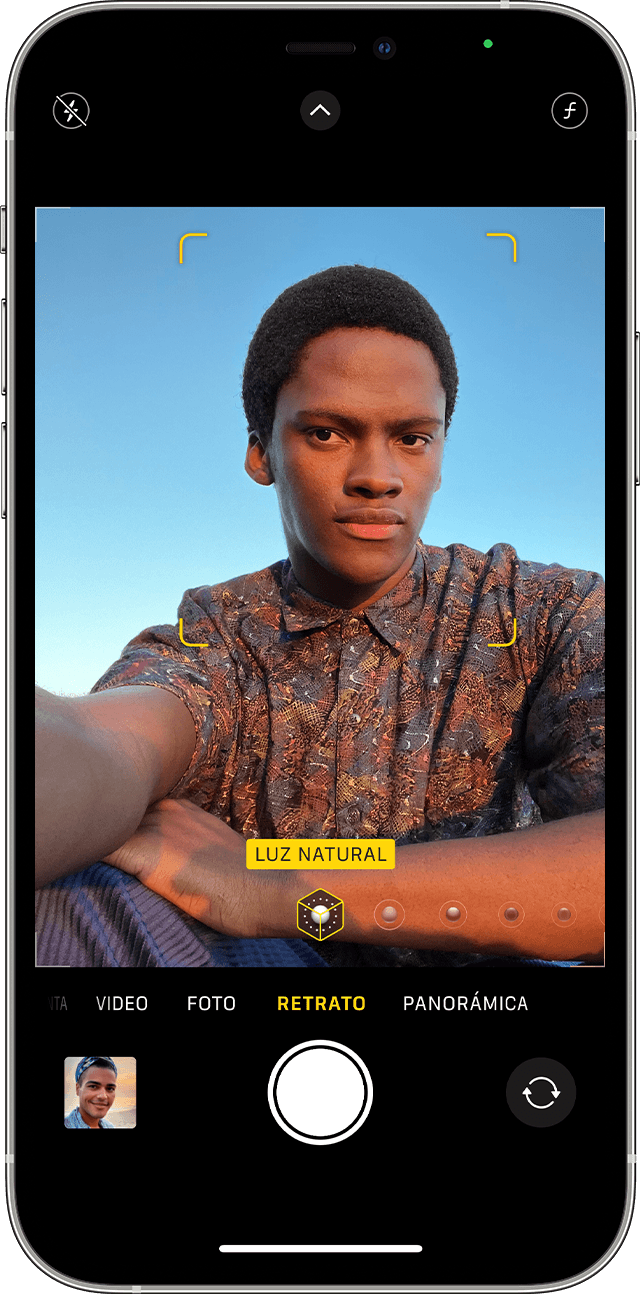
Sostén el iPhone frente a tu rostro.
Toma la selfie con uno de los botones de volumen.
También puedes usar los efectos de iluminación de retrato Necesitas un iPhone X o modelos posteriores para tomar una selfie en modo Retrato.
Ajustar el control de profundidad y la iluminación de retrato
Después de tomar una foto en modo Retrato, puedes ajustar el nivel de desenfoque del fondo y la intensidad de los efectos de iluminación de retrato.
Toca una foto en modo Retrato en la biblioteca.
Toca Editar y, a continuación, toca el botón en la parte superior de la pantalla para ajustar el control de profundidad o el botón para ajustar la Iluminación de Retrato. Aparecerá un deslizador debajo de la foto.
Arrastra el deslizador hacia la izquierda o la derecha para ajustar el efecto. El punto gris que aparece arriba del deslizador marca el valor original de la foto.
Toca Listo.
Quitar el modo Retrato
Selecciona la foto que quieras editar.
Toca Editar.
Toca Retrato en la parte superior de la pantalla.
Toca Listo.
Si cambias de opinión y quieres agregar el efecto del modo Retrato de nuevo, regresa a Editar y vuelve a tocar Retrato.
¿Necesitas más ayuda?
Cuéntanos más sobre lo que está sucediendo y te sugeriremos qué puedes hacer a continuación.
